Cách làm cho Minecraft chạy nhanh hơn (6 bước) (09.15.25)
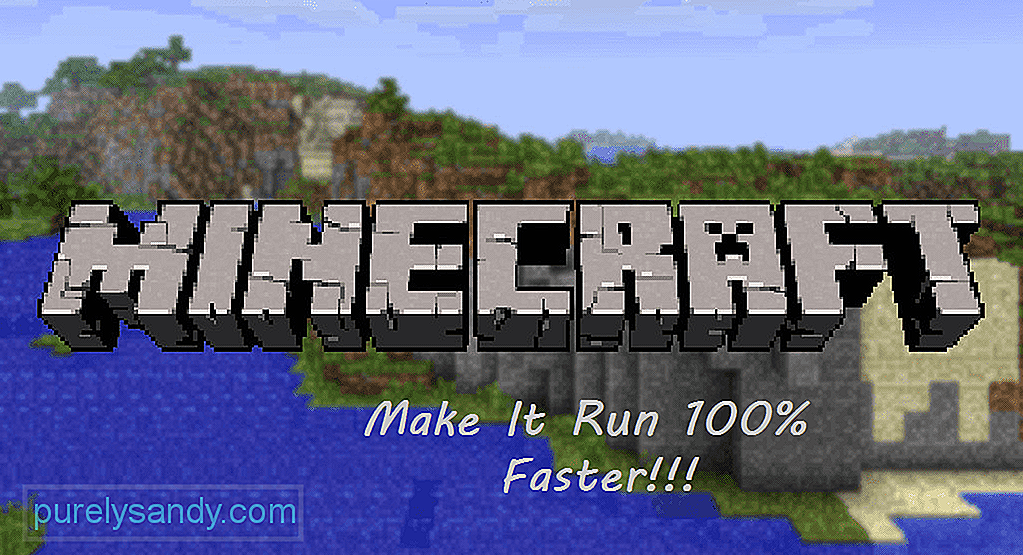 cách làm cho minecraft chạy nhanh hơn
cách làm cho minecraft chạy nhanh hơn Mặc dù Minecraft được phát hành trở lại vào năm 2011 và trò chơi không có đồ họa đỉnh cao, nhưng nó vẫn là một trò chơi hơi nặng đối với một số máy tính. Một số người chơi gặp phải tình trạng giật lag khi chơi Minecraft. May mắn thay cho tất cả những game thủ sở hữu hệ thống ngân sách, có nhiều cách họ có thể thử để làm cho trò chơi của họ chạy nhanh hơn rất nhiều.
Nếu bạn cũng đang tự hỏi làm thế nào để Minecraft chạy nhanh hơn, thì có một vài bước bạn có thể thử. Làm theo các bước sau chắc chắn sẽ tăng hiệu suất cho Minecraft của bạn. Tất cả các bước này được đề cập bên dưới:
Các bài học phổ biến về Minecraft
Bước 1: Chọn Gói Mặc định
Minecraft có nhiều gói sẽ tải vào RAM của bạn. Điều này về mặt hạn chế sẽ làm giảm hiệu suất trò chơi của bạn. Chúng tôi khuyên bạn nên sử dụng gói Mặc định. Để Chọn Gói Mặc định, hãy nhấp vào Cài đặt & gt; Gói Reimg & gt; Mặc định. Nhấp vào Xong sau đó và chơi trò chơi để kiểm tra xem có sự khác biệt nào không.
Bước 2: Giảm chất lượng đồ họa
Cài đặt đồ họa cao hơn chắc chắn sẽ làm cho trò chơi của bạn trông đẹp hơn rất nhiều, nhưng nó cũng sẽ gây khá nhiều áp lực cho hiệu suất của bạn. Để ngăn điều này xảy ra, dưới đây là các cài đặt tối ưu tốt nhất để chơi Minecraft. trước tiên, nhấp vào tùy chọn & gt; Cài đặt video, sau đó thực hiện theo các cài đặt được đề cập bên dưới:
- Đặt Chất lượng đồ họa thành Nhanh.
- Tắt Chiếu sáng mượt mà.
- Tắt 3D Anaglyph.
- Tắt V-Sync.
- Tắt View Bobbing.
- Giảm tổng mức Tốc độ khung hình tối đa.
Sau khi hoàn tất, hãy chơi trò chơi để xem hiệu suất của bạn đã được cải thiện đến mức nào trong Minecraft.
Bước 3: Giảm độ phân giải trò chơi
Giảm độ phân giải trò chơi sẽ làm cho cửa sổ trò chơi của bạn nhỏ hơn rất nhiều. Nếu bạn vẫn quyết định sử dụng toàn màn hình, chất lượng hình ảnh tổng thể của trò chơi sẽ giảm đáng kể. Tuy nhiên, bạn sẽ cảm thấy hiệu suất tăng đáng kể trong trò chơi.
Để thay đổi độ phân giải trò chơi của bạn, hãy làm theo quy trình:
- Trước tiên, hãy đóng trò chơi của bạn, sau đó tiếp tục mở Trình khởi chạy Minecraft.
- Nhấp vào “Chỉnh sửa hồ sơ” nằm ở góc dưới bên trái.
- Thêm độ phân giải nhỏ hơn. Bạn có thể tìm kiếm các độ phân giải màn hình rộng phổ biến. Chúng thường có kích thước 1920 × 1080, 1600 × 900 và 1280 × 720.
Bước 4: Đóng các ứng dụng nền không cần thiết
Bước này hầu hết sẽ khắc phục tình trạng nói lắp của bạn nếu bạn đang gặp phải bất kỳ lỗi nào. Để đóng tất cả các ứng dụng nền không cần thiết, hãy mở Trình quản lý tác vụ. Chỉ cần nhấn CTRL + ALT + DELETE trên Bàn phím của bạn. Sau đó, bạn sẽ phải chọn từ một loạt các tùy chọn. Chọn Trình quản lý tác vụ.
Trên Trình quản lý tác vụ, trong tab quy trình, tìm tất cả các ứng dụng nền không cần thiết mà bạn không cần. Chọn tất cả các ứng dụng đó và nhấp vào Kết thúc tác vụ. Một số ứng dụng không cần thiết bao gồm Skype, Chrome, v.v.
Bước 5: Phân bổ thêm RAM cho Minecraft
Nếu bạn có đủ RAM để dự phòng trên hệ thống của mình, bạn nên thử phân bổ nhiều RAM hơn cho máy chủ Minecraft của mình. Điều này cũng sẽ làm cho trò chơi chạy tốt hơn rất nhiều. Chúng tôi đã trình bày toàn bộ bài viết về cách phân bổ nhiều RAM hơn cho máy chủ Minecraft của bạn.
Bước 6: Nâng cấp
Sau khi áp dụng tất cả các bước đã đề cập , nếu bạn vẫn không thấy trò chơi chạy mượt mà hơn. Chúng tôi e rằng bạn có thể đến hạn nâng cấp. Điều này có thể do thiết bị của bạn không đáp ứng các yêu cầu để chạy trò chơi. Trong trường hợp này, bạn không thể làm gì ngoài việc nâng cấp các bộ phận phần cứng của mình.
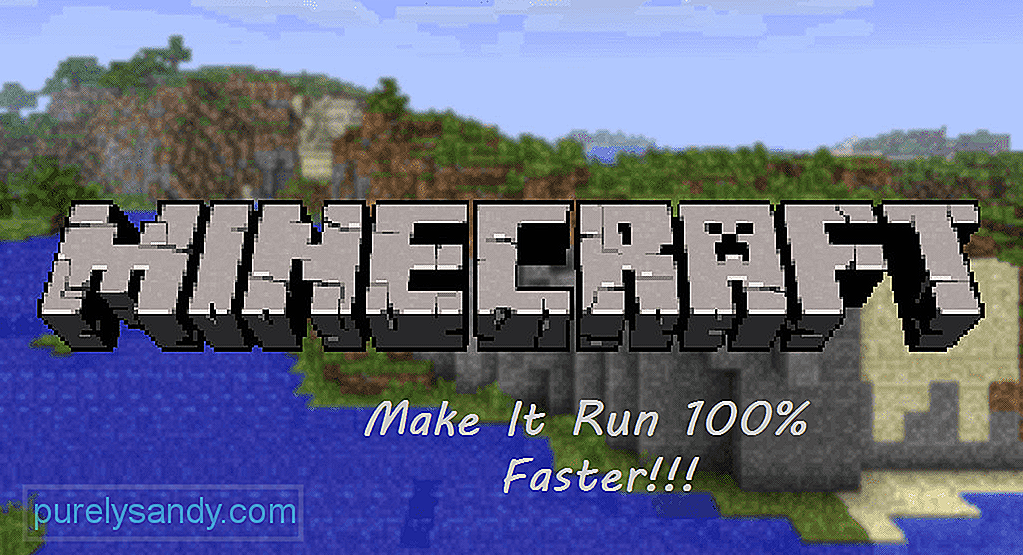
Video youtube.: Cách làm cho Minecraft chạy nhanh hơn (6 bước)
09, 2025

